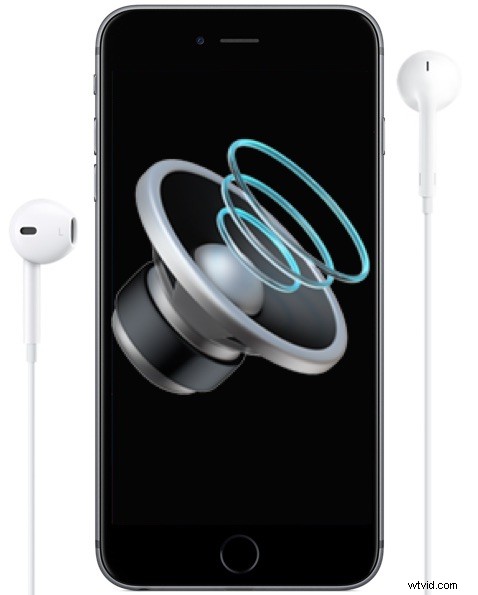
Un de mes amis a récemment branché ses écouteurs Apple Earbud sur son iPhone pour les utiliser, et plutôt que d'avoir un son et un son normaux à travers les écouteurs, ils ont entendu un bourdonnement qui sort des écouteurs à la place. Leur première pensée a été "Mon iPhone est cassé, le son ne fonctionne pas !" mais avec un peu d'aide au dépannage, j'ai pu résoudre leur problème d'écouteurs qui sonnent/bourdonnent et faire fonctionner le son de l'iPhone avec ses écouteurs branchés à nouveau.
Ce didacticiel vous guidera à travers neuf étapes de dépannage pour voir si vous pouvez résoudre un problème potentiel avec la sortie audio de l'iPhone qui ne fonctionne pas via les écouteurs, les écouteurs ou le port audio / Lightning.
0 :Augmentez le son, retirez tous les boîtiers, vérifiez les dommages, redémarrez
Quatre petites étapes de dépannage préliminaires rapides avant toute autre chose ;
- Augmentez complètement le volume audio sur l'iPhone, faites-le avec les écouteurs branchés, puis appuyez simplement sur le bouton d'augmentation du volume sur le côté de l'iPhone à plusieurs reprises jusqu'à ce qu'il soit maximisé.
- Assurez-vous de retirer tout étui ou boîtier de l'iPhone, car certains d'entre eux peuvent obstruer le port. Éliminez simplement cette possibilité en l'enlevant.
- De plus, assurez-vous que l'iPhone lui-même n'est pas physiquement endommagé. Si l'iPhone est physiquement endommagé ou s'il a nagé longtemps, c'est peut-être pour cette raison que le casque ou la prise de sortie audio ne fonctionnent pas comme prévu. Un iPhone cassé ne fonctionnera pas comme prévu.
- Aussi, avant d'aller plus loin, essayez d'abord de redémarrer l'iPhone. Je sais, cela semble idiot, mais parfois (rarement) un problème logiciel peut empêcher le port du casque ou la sortie audio de fonctionner comme prévu, et un redémarrage est si rapide et facile à effectuer que c'est un moyen facile de l'exclure. /P>
1 :Déconnectez et reconnectez les écouteurs/casque
Déconnectez (débranchez) physiquement les écouteurs ou le casque de l'iPhone. Que ce soit le port audio AUX ou le port Lightning n'a pas d'importance, sortez les écouteurs.
Ensuite, rebranchez-les.
Si cela ne fonctionne pas tout de suite, réessayez plusieurs fois :déconnectez-vous, reconnectez-vous, déconnectez-vous et reconnectez-vous. Lors de la reconnexion, essayez d'appliquer un peu plus de force avec une pression ferme, de sorte que vous sachiez avec certitude que le câble est connecté. Ne faites rien de "The Hulk", mais soyez ferme et raisonnable avec la force.
2 :Vérifiez les ports / Nettoyez les ports audio
Inspectez le port une fois que les écouteurs ou les écouteurs sont déconnectés, recherchez la saleté, les peluches, les déchets ou autres obstructions. Souvent, un petit morceau de peluche de poche ou d'autres débris peuvent pénétrer dans le port et empêcher une bonne connexion de se former et ainsi entraîner des problèmes étranges comme les écouteurs de l'iPhone qui ne fonctionnent pas ou un bourdonnement qui en sort au lieu de l'audio attendu. P>
Si vous voyez quelque chose dans le port, nettoyez-le avec un cure-dent en bois ou en plastique, ou utilisez une cartouche d'air comprimé. N'utilisez rien de conducteur, d'humide ou de métal.
Les obstructions physiques et la crasse dans le port sont en fait une raison courante pour laquelle un iPhone reste bloqué en mode casque lorsque les haut-parleurs ne fonctionnent pas, mais cela peut aussi aller dans l'autre sens et empêcher la prise casque ou le port Lightning de transmettre correctement l'audio comme bien.
2b :Vérifiez/nettoyez également la prise casque ou l'adaptateur
N'oubliez pas de regarder également le câble Lightning, le câble du casque ou le câble AUX. Tout rebut ou saleté à l'extrémité du câble peut entraîner un problème de connexion correcte à l'iPhone.
3 :Inspectez le casque/l'adaptateur/le câble pour détecter tout dommage
Tout dommage physique au casque, aux oreillettes, à l'adaptateur ou au câble peut entraîner des problèmes de lecture du son dans le casque comme prévu.
4 :Essayez un autre casque ou des écouteurs
Essayez un autre ensemble d'écouteurs ou d'écouteurs, ou essayez un autre adaptateur de dongle (le cas échéant pour les nouveaux iPhones). Si le son fonctionne correctement avec l'autre jeu d'écouteurs ou d'écouteurs, ou avec un autre dongle, le problème vient probablement de l'autre jeu d'écouteurs ou d'adaptateurs.
5 : Essayez l'exemple d'astuce de basculement du haut-parleur d'appel téléphonique
Connectez-vous à un exemple d'appel téléphonique avec les écouteurs branchés - oui, même s'ils ne fonctionnent pas.
Mettez l'iPhone sur le haut-parleur pour confirmer que l'appel téléphonique est actif (essayez d'appeler un numéro générique 800 ou quelque chose où vous serez mis en attente avec de la musique d'attente, tout ce que vous savez qu'il y a un flux constant d'audio ou de bruit est bien) . Lorsque l'appel téléphonique est actif, appuyez sur le bouton pour désactiver le haut-parleur, cela redirigera l'audio vers les écouteurs - le son fonctionne-t-il maintenant via les écouteurs ? Parfois, ça marche, sérieusement !
Pour les curieux, dans l'exemple de mes amis iPhone 7 qui avaient ressenti un bourdonnement étrange sortant des écouteurs, il a recommencé à fonctionner après avoir effectué la déconnexion et la reconnexion des écouteurs, puis en utilisant l'astuce de basculement du haut-parleur. Le bourdonnement s'est arrêté et les écouteurs ont fonctionné immédiatement comme d'habitude.
6 :Ça ne marche toujours pas ? Contactez l'assistance Apple ou le canal d'assistance agréé
Si les écouteurs de l'iPhone et l'audio de l'iPhone ne fonctionnent toujours pas après avoir essayé tout ce qui précède ; nouveaux écouteurs / écouteurs différents, nettoyé les ports, inspecté pour tout dommage, déconnexion et reconnexion, etc., et cela ne fonctionne TOUJOURS pas, vous pourriez avoir un autre problème en cours. La meilleure chose à faire est alors de contacter l'assistance Apple ou un autre centre d'assistance ou de réparation Apple agréé et de les faire jeter un coup d'œil. Il peut s'agir d'un problème matériel ou d'autre chose.
Ces conseils vous ont-ils aidé ? Avez-vous d'autres commentaires, idées, théories, astuces ou méthodes de dépannage que vous avez utilisés pour résoudre tout problème avec les écouteurs ou les écouteurs iPhone qui ne fonctionnent pas comme prévu ? Partagez-les avec nous dans les commentaires ci-dessous !
